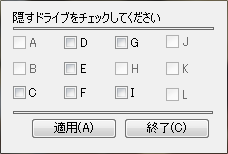2015年08月15日
ClassiNy
ファイルの分類が面倒で、新しいフォルダを作って適当に放り込んでいる方も多いのではと思います
一度管理しなくなったが最後、どんどん溜まっていって余計に適当になっていきますよね
今回紹介するのは、ファイル名から任意のフォルダへファイルを振り分ける「ClassiNy」です
ダウンロードはこちらになります
このソフトは、動作にインストールを必要としていないので、解凍したファイルはショートカットを作成した上で邪魔にならないところ(Program Files等)へフォルダを作って移動させることをおすすめします

起動すると、上の画像のような画面になります
使いかたですが、まず、ファイル名ごとに整理したいファイルがあるフォルダを、振り分け元フォルダの参照から指定してください
次に、振り分け条件と書かれている下で右クリックをすると、メニューが表示されるので追加を選択します
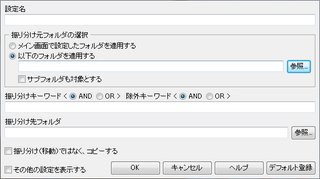
追加を選択すると、上の画像のような画面になります
ここから振り分け元フォルダ(先ほど指定したフォルダと同じなら、メイン画面で設定したフォルダを適用するを選択)、振り分けキーワード、除外キーワード(先頭に半角スラッシュを付ける)をAND、ORで記入(拡張子で指定することも可能)、振り分け先フォルダの指定、振り分け(移動)ではなく、コピーするかどうかの選択を行います
また、もう少し細かく指定したい場合は、その他の設定を表示するにチェックを入れてください
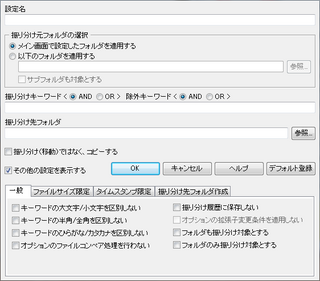
チェックを入れると上の画像のような画面になりファイルサイズや全角半角などの指定も出来るようになります
設定が終わったら、OKを押し、最初の画面へ戻ります
ここで、すべての条件で振り分け実行をクリックすると、振り分け作業が始まりますが複数の条件を設定したい場合は、
再び振り分け条件の下で右クリックし追加を選択することで条件を追加することが出来ます
必要な条件を記入してから振り分けを実行してください
また、ウインドウが邪魔になった場合、最小化を押すとタスクバーへ収納されるようになっているので活用してみてください
一度管理しなくなったが最後、どんどん溜まっていって余計に適当になっていきますよね
今回紹介するのは、ファイル名から任意のフォルダへファイルを振り分ける「ClassiNy」です
ダウンロードはこちらになります
このソフトは、動作にインストールを必要としていないので、解凍したファイルはショートカットを作成した上で邪魔にならないところ(Program Files等)へフォルダを作って移動させることをおすすめします

起動すると、上の画像のような画面になります
使いかたですが、まず、ファイル名ごとに整理したいファイルがあるフォルダを、振り分け元フォルダの参照から指定してください
次に、振り分け条件と書かれている下で右クリックをすると、メニューが表示されるので追加を選択します
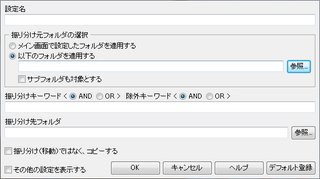
追加を選択すると、上の画像のような画面になります
ここから振り分け元フォルダ(先ほど指定したフォルダと同じなら、メイン画面で設定したフォルダを適用するを選択)、振り分けキーワード、除外キーワード(先頭に半角スラッシュを付ける)をAND、ORで記入(拡張子で指定することも可能)、振り分け先フォルダの指定、振り分け(移動)ではなく、コピーするかどうかの選択を行います
また、もう少し細かく指定したい場合は、その他の設定を表示するにチェックを入れてください
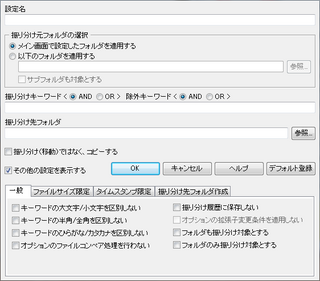
チェックを入れると上の画像のような画面になりファイルサイズや全角半角などの指定も出来るようになります
設定が終わったら、OKを押し、最初の画面へ戻ります
ここで、すべての条件で振り分け実行をクリックすると、振り分け作業が始まりますが複数の条件を設定したい場合は、
再び振り分け条件の下で右クリックし追加を選択することで条件を追加することが出来ます
必要な条件を記入してから振り分けを実行してください
また、ウインドウが邪魔になった場合、最小化を押すとタスクバーへ収納されるようになっているので活用してみてください
永谷園 おとなのふりかけ 5メニュー×20袋 100袋 業務用
posted with amazlet at 15.08.14
永谷園
売り上げランキング: 1,656
売り上げランキング: 1,656
【このカテゴリーの最新記事】
この記事へのコメント
コメントを書く
この記事へのトラックバックURL
https://fanblogs.jp/tb/4061141
※ブログオーナーが承認したトラックバックのみ表示されます。
この記事へのトラックバック